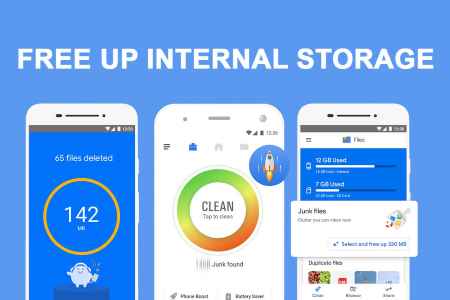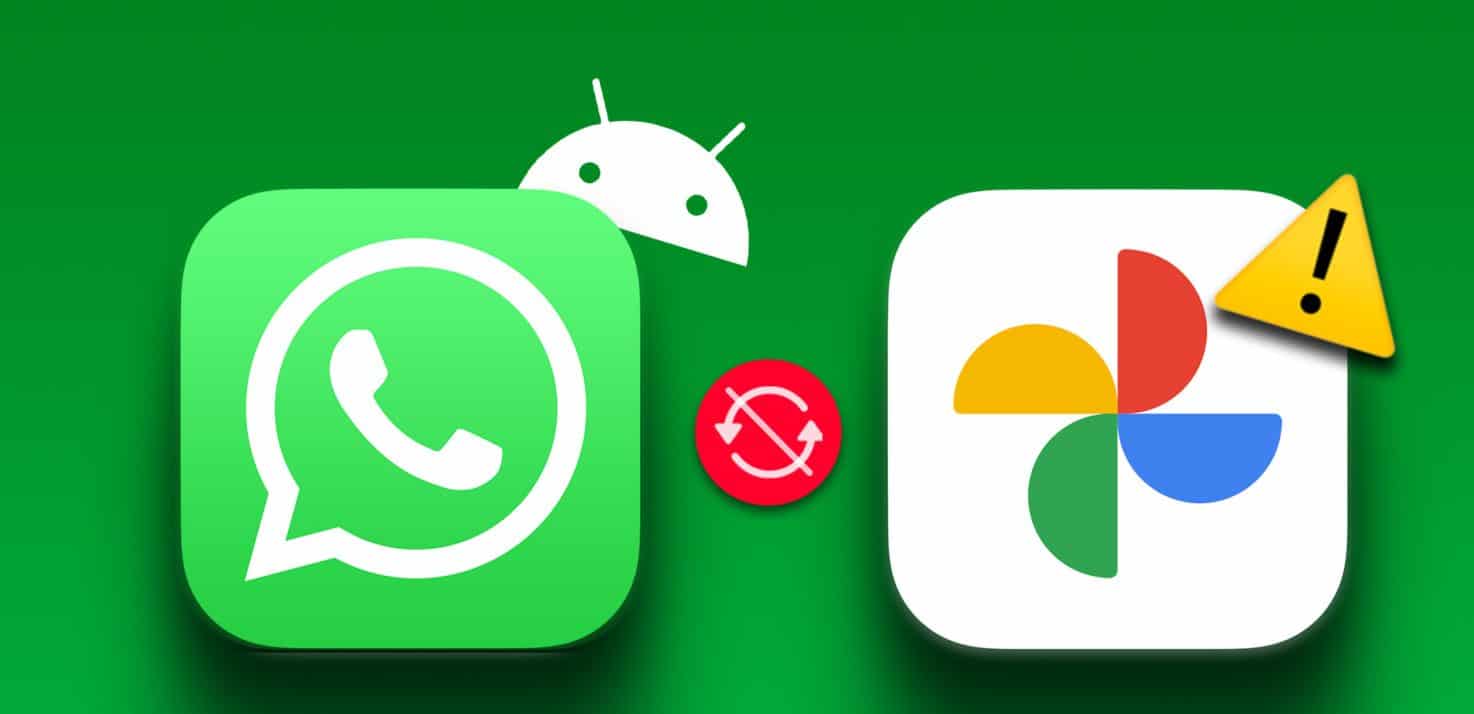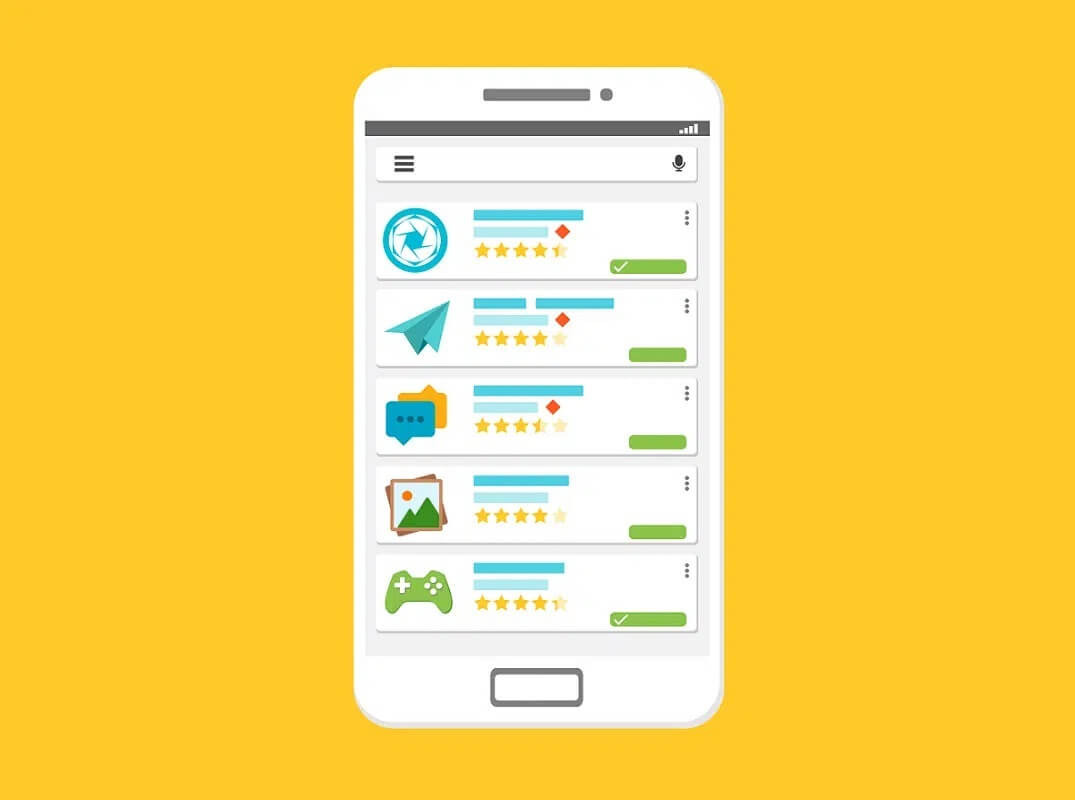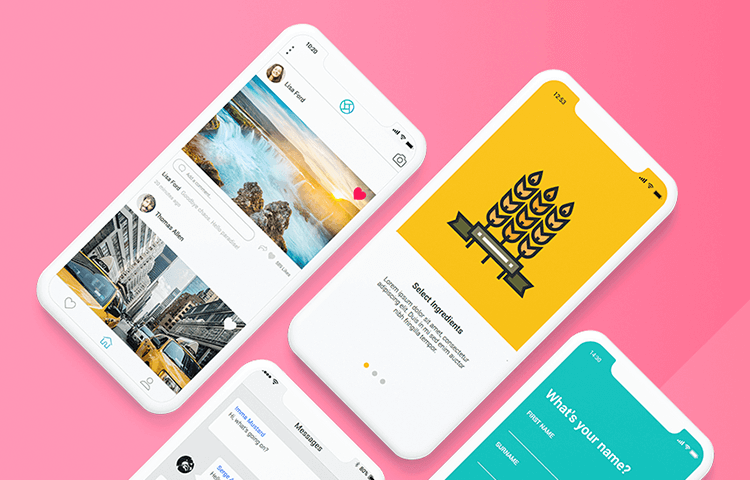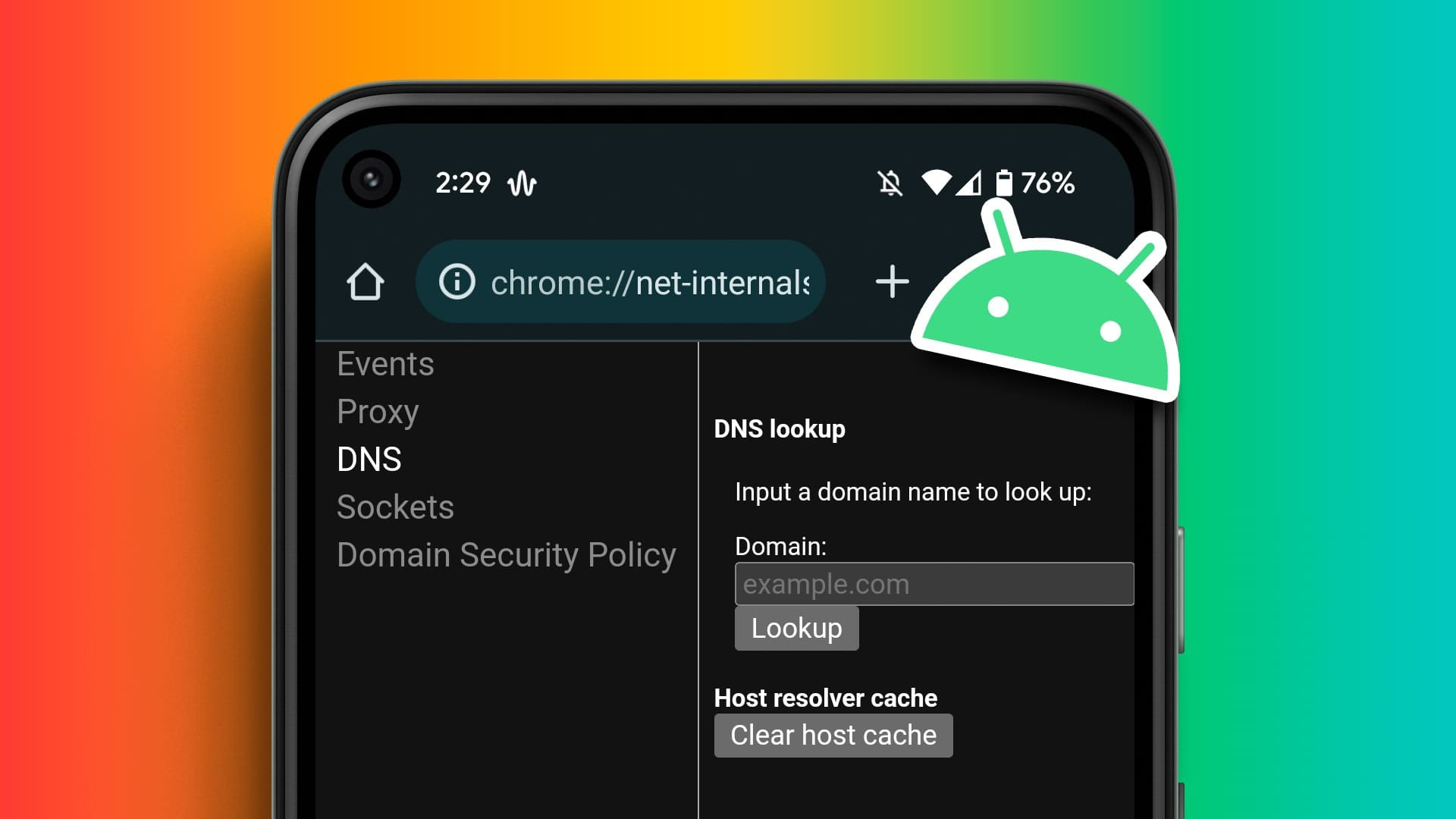Os dispositivos Android nem sempre permitem que você abra todos os tipos de arquivos que você baixa ou recebe em seu e-mail. O mesmo se aplica à compactação de um arquivo ou grupo de arquivos. Dependendo do tipo de arquivo, isso pode ser um grande inconveniente. Alguns gerenciadores de arquivos permitem compactar ou descompactar arquivos zip, mas o que acontece se houver um arquivo rar ou 7z que você precise abrir? O ZArchiver permite compactar e extrair arquivos no Android, mesmo que o seu gerenciador de arquivos não o faça. Neste guia, aprenderemos como compactar e extrair arquivos no Android usando o ZArchiver.
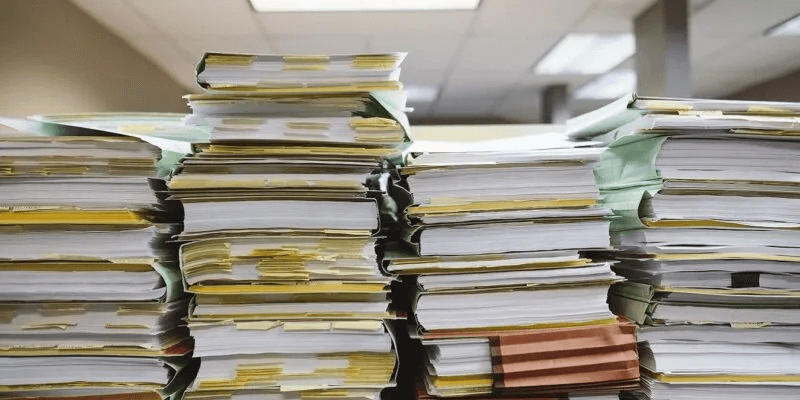
Compactação de arquivos no Android
O processo de criação de uma pasta zip é bastante fácil. Instalar e abrir ZArchiver, então siga os passos abaixo.
Criar um arquivo
- dar ZArchiver Acesso para gerenciar todos os arquivos. Isso é necessário para compactar os arquivos no seu dispositivo.
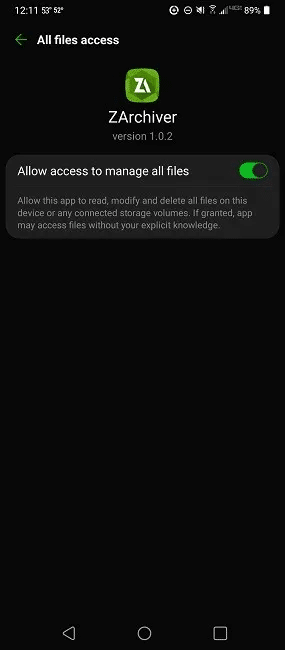
2. Navegue até a pasta da qual deseja criar um arquivo ou uma cópia compactada. As pastas iniciais são mostradas por padrão. Você precisará navegar até as subpastas antes de criar um arquivo.
3. Clique no menu no canto superior direito da janela que lista todas as configurações para criar pastas zip no Android. Você também pode clicar em um ícone "+" verde no canto inferior direito e selecione uma opção "arquivos".
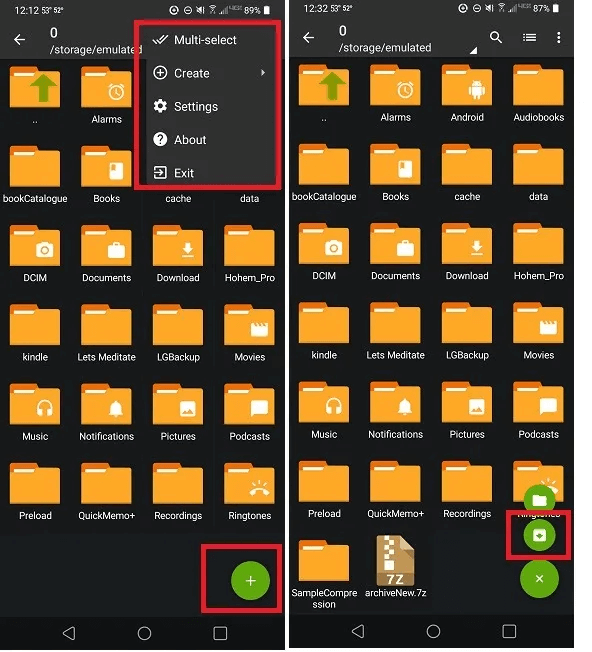
4. Clique "acumular" para escolher criar uma nova pasta ou arquivo.
5. Você terá a oportunidade de escolher o formato de compactação depois disso. Para criar um novo arquivo zip, selecione "arquivos". Se você deseja criar uma nova pasta para compactar posteriormente, selecione "nova pasta" E ir para uma seção Comprimir Nova Pasta Abaixo.
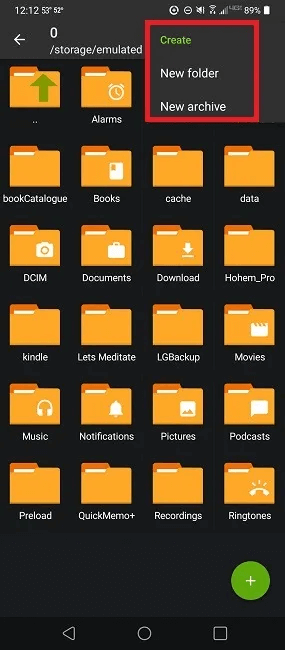
6. Selecione suas configurações. Como muitos aplicativos de desktop, você pode escolher as configurações de arquivo: adicionar uma senha, escolher um nível de compactação ou optar por dividir o arquivo em vários volumes.
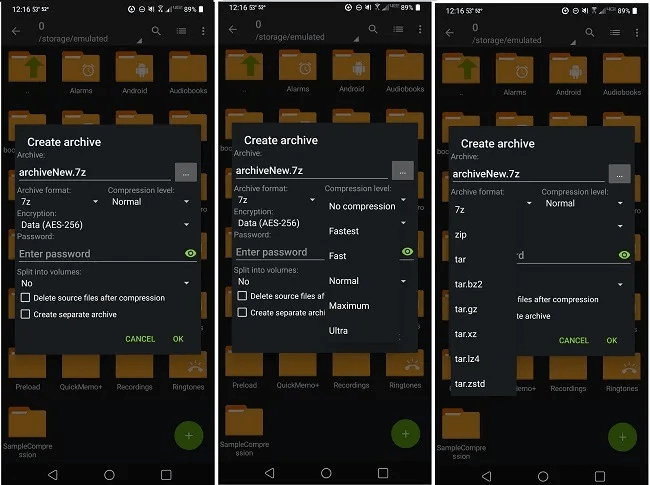
7. Você pode adicionar arquivos mais facilmente se estiver na pasta ou subpasta correta de antemão. Você pode criar uma nova pasta e mover todos os arquivos para ela, se necessário. Toque nos arquivos para destacá-los e clique na marca de seleção verde na parte inferior para adicioná-los ao arquivo.
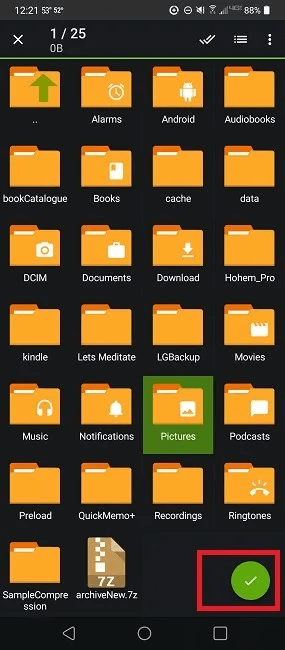
8. Aguarde o arquivo compactar seus arquivos. O nível de compactação depende do tipo de compactação que você escolheu e do tipo de arquivo que está compactando.
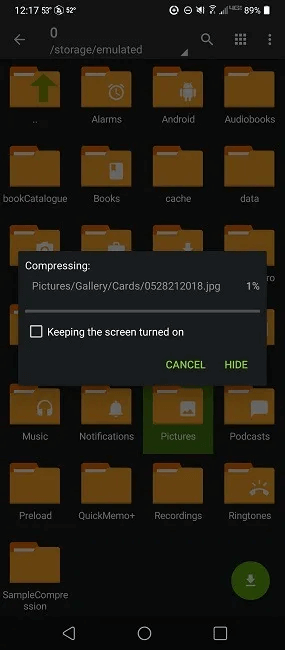
Compactar uma nova pasta
Se você estiver criando uma nova pasta a partir de uma lista "acumular" Você precisará mover ou copiar os arquivos que deseja compactar. Siga os passos mencionados abaixo:
- Navegue até os arquivos que deseja compactar. Isso também pode ser pastas inteiras.
- Pressione e segure a pasta ou arquivo e selecione "Ele disse" أو "cópias". Se você escolher "Ele disse" Isso excluirá o arquivo do local original.
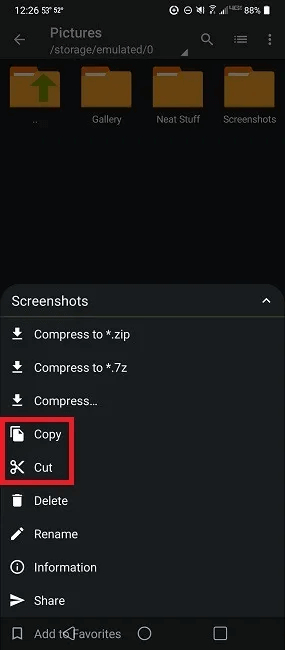
3. Navegue até sua nova pasta, abra-a e toque em Ícone verde da área de transferência no canto inferior direito. Repita este processo para adicionar mais arquivos/pastas.
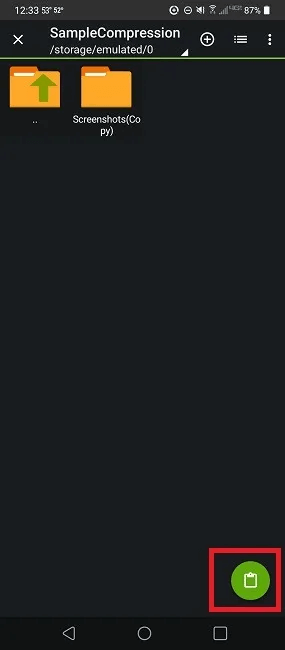
4. Desfaça a nova pasta depois de adicionar todos os arquivos desejados.
5. Pressione e segure a pasta e selecione Compactar para *.fecho eclair" ou "pressione para". * 7z” أو "pressão". A última opção oferece as mesmas opções de configuração de compactação da criação de um arquivo na seção acima. Você também pode compactar qualquer pasta existente da mesma maneira.
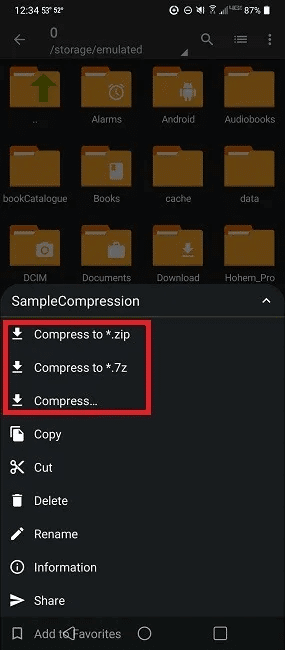
Extrair arquivos no Android
O processo de descompactação é bastante simples quando você deseja extrair arquivos no Android. Sempre que um arquivo é enviado para você por e-mail ou baixado para o seu dispositivo Android, você tem algumas opções diferentes. A primeira opção é visualizar o conteúdo do arquivo zip.
- Abrir ZArchiver E use gerenciador de arquivos para encontrar o arquivo.
- Clique no arquivo para aparecer com algumas opções, uma das quais será "Mostrar". Você verá pastas e arquivos no arquivo zip.
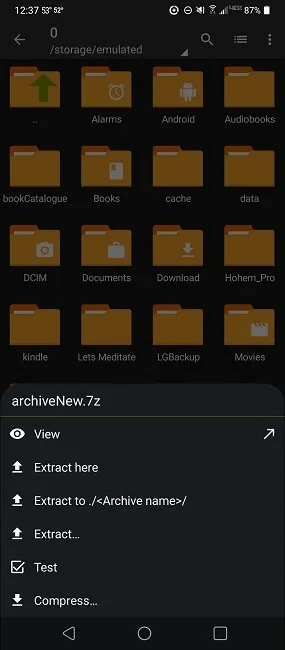
3. Extraia um único arquivo navegando até ele enquanto usa uma opção "Mostrar".
4. Clique no arquivo e selecione "extrair" , selecione o local desejado e pressione o botão verde de extração no canto inferior direito.
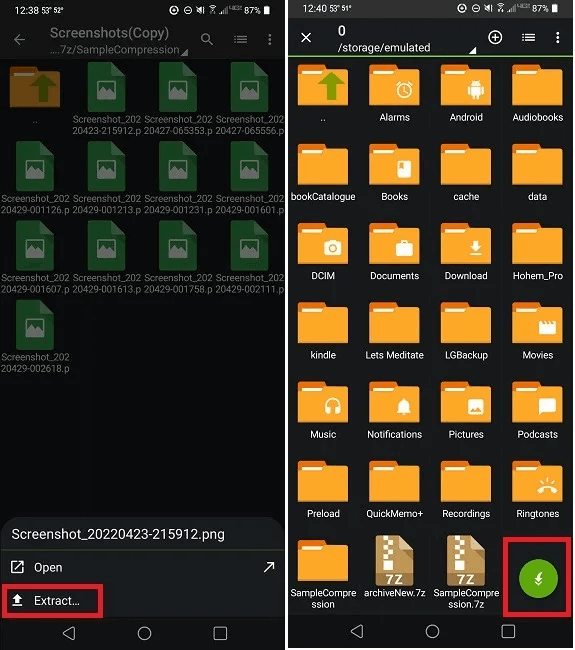
5. Se você deseja extrair todos os arquivos do arquivo, existem outras opções. você pode escolher "extrair aqui" , que despejará o conteúdo na pasta principal. você pode especificar "Extrair para ./<nome do arquivo>/" Para criar uma nova pasta e extrair todos os arquivos nela. Finalmente, você pode selecionar "extrair" e escolha um local.
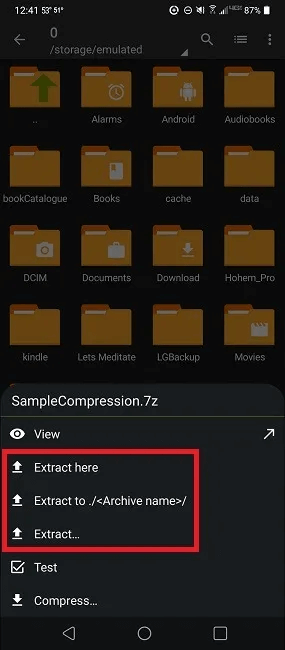
6. Clique no botão verde Extrair no canto inferior direito após selecionar o local desejado.
Dica: não lembra onde salvou seus arquivos? me conhecer Como encontrar arquivos baixados em um telefone iPhoneum Seu.
Tipos de arquivos suportados
Esta é uma lista que mostra todos os tipos de arquivos compatíveis que você pode compactar, visualizar e descompactar. Se você perceber, existem muitos arquivos que não são comumente acessados em seu dispositivo Android.
- Crie um arquivo: 7z (7zip), zip, bzip2 (bz2), gzip (gz), XZ, lz4, tar, zst (zstd)
- Tipos de arquivos de descompressão: 7z (7zip), zip, rar, rar5, bzip2, gzip, XZ, iso, tar, arj, cab, lzh, lha, lzma, xar, tgz, tbz, Z, deb, rpm, zipx, mtz, chm, dmg , cpio, cramfs, img (fat, ntfs, ubf), wim, ecm, lzip, zst (zstd), egg, alz
- Veja o conteúdo: 7z (7zip), zip, rar, rar5, bzip2, gzip, XZ, iso, tar, arj, cab, lzh, lha, lzma, xar, tgz, tbz, Z, deb, rpm, zipx, mtz, chm, dmg , cpio, cramfs, img (fat, ntfs, ubf), wim, ecm, lzip, zst (zstd), egg, alz
Existem outras opções?
Embora o ZArchiver seja um dos melhores aplicativos para extrair arquivos no Android, não é a única opção. É popular principalmente devido à ampla variedade de formatos de arquivo que suporta.
Alguns gerenciadores de arquivos permitem que você extraia arquivos zip. Por exemplo, o Google Files suporta a extração de arquivos ZIP. No entanto, a maioria dos gerenciadores de arquivos suporta apenas extração versus compactação. Alguns aplicativos não suportam conteúdo de vídeo. Use este guia Para saber como enviar conteúdo de vídeo no Android. Para vídeos maiores.
Mas, se você estiver procurando por algo diferente ou o tipo de arquivo desejado não for compatível, tente uma das seguintes opções:
RAR
Levante-se RAR Cria arquivos RAR e ZIP. Ele pode extrair arquivos RAR, 7z, ZIP, ARJ, TAR, ISO, BZ2, GZ e XZ. Existe até uma função de reparo para arquivos RAR e ZIP danificados. Crie arquivos criptografados e protegidos por senha para transferência de arquivos mais segura também.
- Selecione suas pastas na lista.
- clique no botão "arquivo" acima.
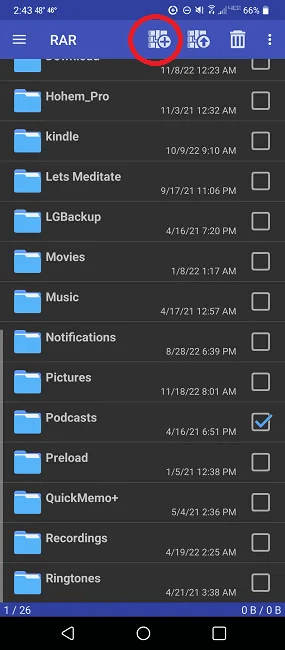
3. Selecione suas opções de compactação. Clique em "avançado" Para mais opções.
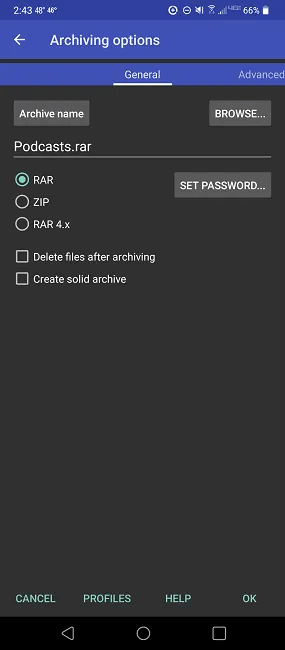
O arquivo zip está localizado no mesmo diretório inicial da pasta original, a menos que você escolha um local diferente.
- Se você deseja extrair os arquivos, selecione o arquivo zip na lista.
- clique no botão "extrair" acima.
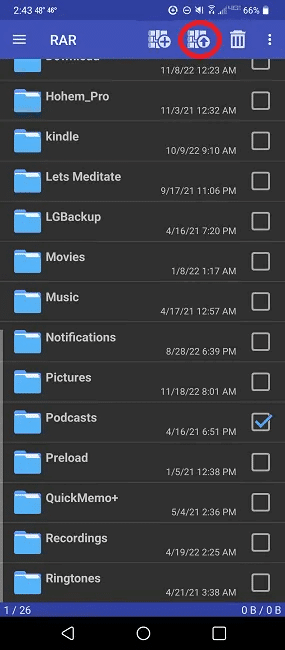
3. Selecione suas configurações e clique em "ESTÁ BEM".
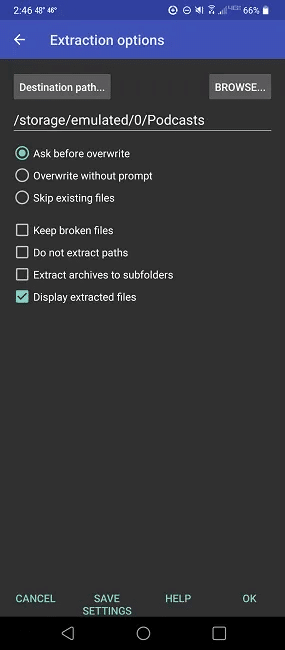
Arquivador B1
Trabalho Arquivador B1 Com mais formatos de arquivo (37 formatos para extração / 2 para compactação) do que o RAR e oferece uma série de recursos adicionais, como extração de várias partes, caracteres não latinos em nomes de arquivos, proteção por senha, gerenciamento de arquivos e até mesmo ocultar arquivos de verificações de mídia .
- Para compactar arquivos, toque e segure e selecione "pressão" Ou clique em um botão "Criar um arquivo" acima de. Você precisará escolher seus arquivos/pastas se escolher o segundo método.
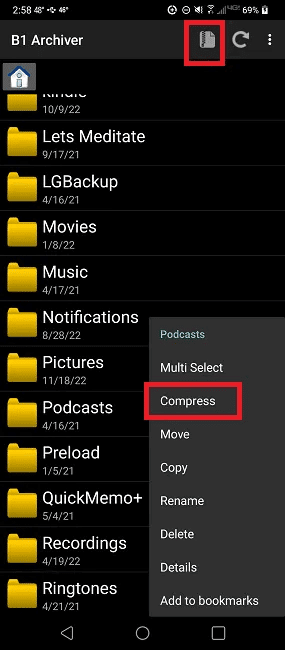
2. Selecione se deseja compactar no formato B1 ou ZIP, juntamente com o nome do arquivo.
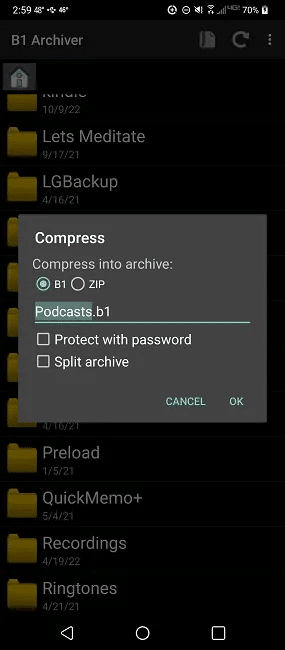
Seu arquivo é armazenado no mesmo diretório que o(s) arquivo(s) original(is).
- Para extrair os arquivos, pressione e segure o arquivo e selecione "Extrair".
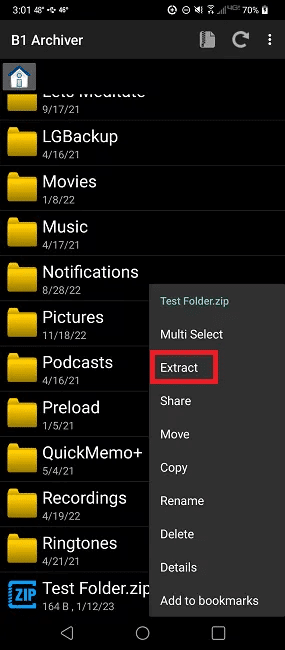
2. Escolha onde extrair o arquivo e pronto.
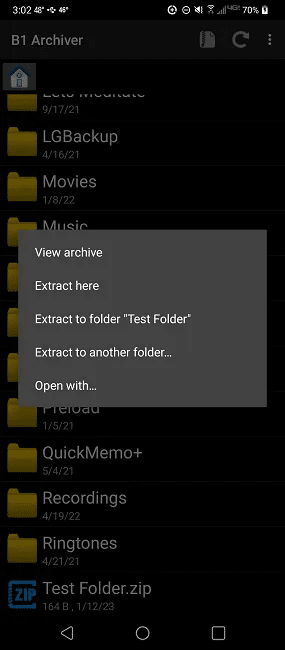
7Zipper
Não suporta 7Zipper Muitos arquivos como o ZArchiver, mas é fácil de usar. Você pode compactar em arquivos ZIP, 7z e JAR. Você também pode extrair ZIP, EGG, TAR, TAR.GZ, ALZ, TAR.BZ2, RAR, JAR, BZ2, LZH, 7Z. O gerenciamento básico de arquivos e um arquivo ZIP dividido também estão incluídos.
- Para compactar arquivos, pressione e segure a pasta. Você pode selecionar vários arquivos. Localizar Criar arquivo zip.
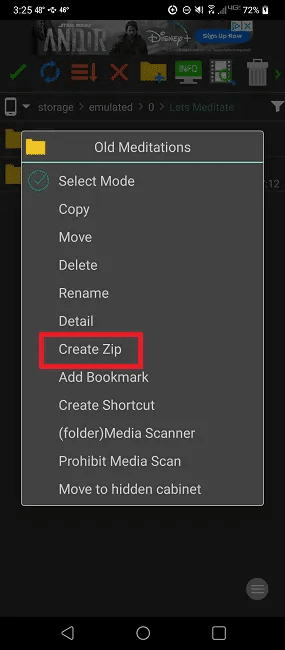
2. Defina suas opções. Use a caixa suspensa no canto superior direito para escolher entre ZIP, 7Z e JAR.
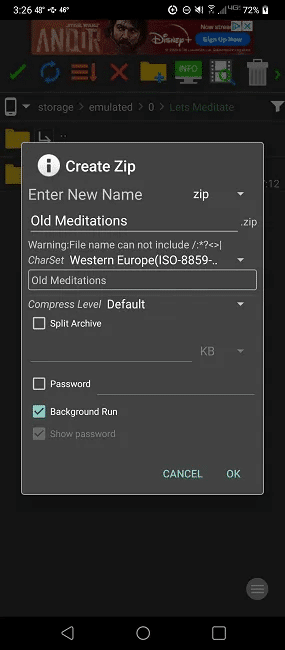
3. Clique "ESTÁ BEM" pressionar.
Seu arquivo é armazenado no mesmo diretório inicial por padrão.
- Para extrair arquivos, clique longamente no arquivo que deseja extrair e selecione "Extrair arquivo zip". A opção mudará com base no formato do arquivo.

2. Selecione suas opções e clique em "ESTÁ BEM".
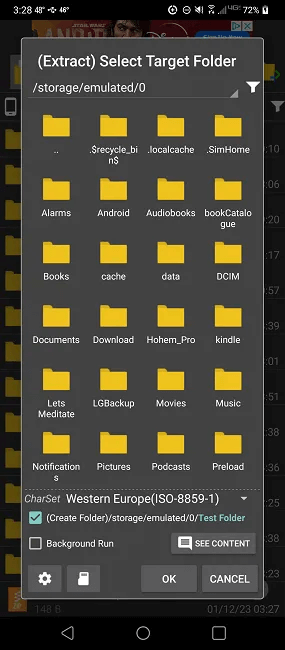
Perguntas comuns
P 1. Existe alguma diferença entre criar um arquivo e compactar uma pasta/arquivo existente?
Não está certo. Ambos permitem compactar arquivos/pastas com as configurações de sua escolha. A principal diferença é que, se você clicar longamente em uma pasta existente, só poderá compactar essa pasta específica.
usando a opção “Criar -> Novo Arquivo” Você pode selecionar várias pastas para compactar em um arquivo. Por exemplo, se você tiver dezenas de pastas em um diretório e quiser compactar cinco dessas pastas em um arquivo, terá a opção de selecionar várias pastas.
Resumindo, criar um novo arquivo oferece mais flexibilidade no que você pode adicionar. No entanto, todas as pastas/arquivos devem estar no mesmo diretório. Você pode navegar para subpastas durante o processo de seleção.
Q2. Por que os arquivos são excluídos quando eu crio um arquivo zip?
Há uma caixa de seleção para excluir os arquivos de origem automaticamente após a compactação. Por padrão, isso não deve ser verificado. Ao criar um novo arquivo, selecione a opção "pressão" , verifique se a caixa de seleção a que se refere não está marcada "Excluir arquivos de origem após a compactação" .
Geralmente, você também pode desativar isso fazendo o seguinte:
- Abra o menu no canto superior direito.
- Localizar "Configurações".
- Escolher "Público".
- Desligar "Excluir após compactação".
Q3. Por que meus arquivos/pastas compactados não são menores?
A opção de compactação padrão é "Normal". A porcentagem de compactação de arquivo varia muito, dependendo do tipo de arquivo. Documentos e livros compactarão muito mais do que vídeos, fotos e músicas.
Se você precisar de um nível mais alto de compactação, escolha "Máximo" أو "Ultra".
Q4. Por que meu arquivo ZIP não é extraído?
Ocasionalmente, você receberá um erro ao tentar extrair arquivos ZIP no Android. Isso geralmente significa que o arquivo está corrompido, não foi baixado corretamente ou o processo não foi concluído corretamente.
Tente baixar novamente o arquivo ZIP, se possível. Você também pode tentar desinstalar e reinstalar o ZArchiver ou qualquer outro aplicativo de sua escolha.
Se o arquivo ZIP estiver localizado em uma pasta do sistema, o ZArchiver pode não conseguir acessá-lo no Android 10 e superior. Se for esse o caso, remova o arquivo ZIP das pastas do sistema Android.